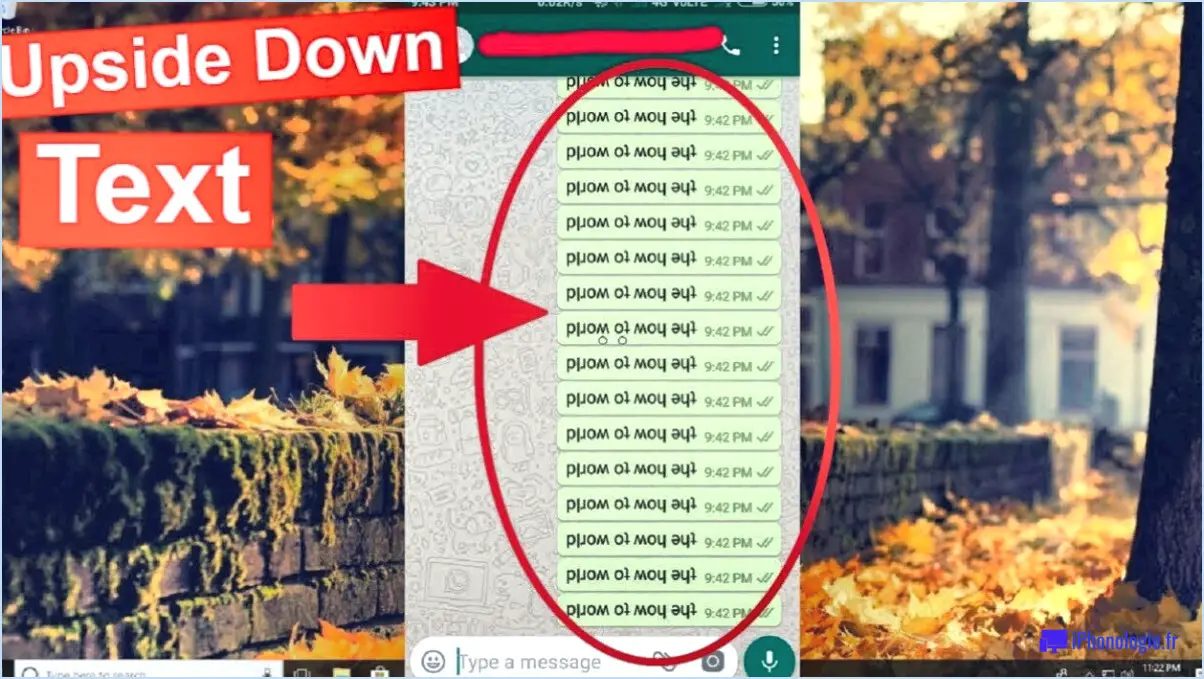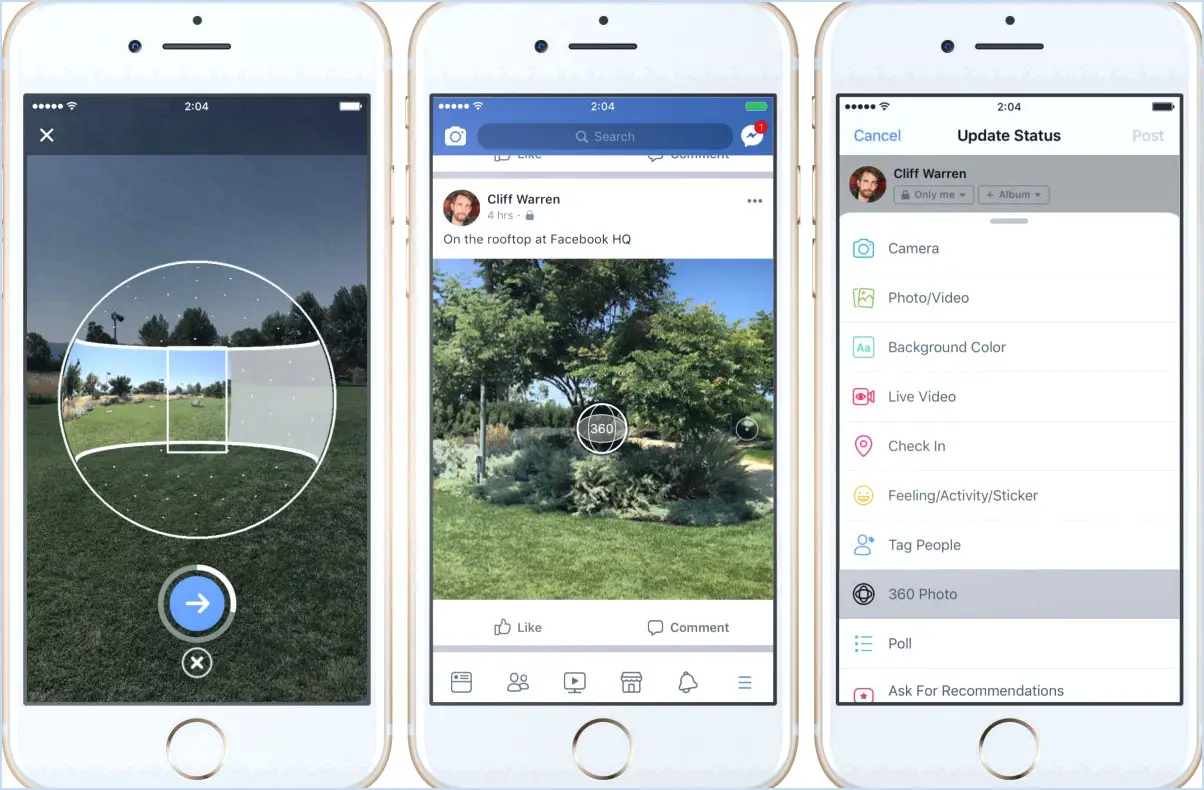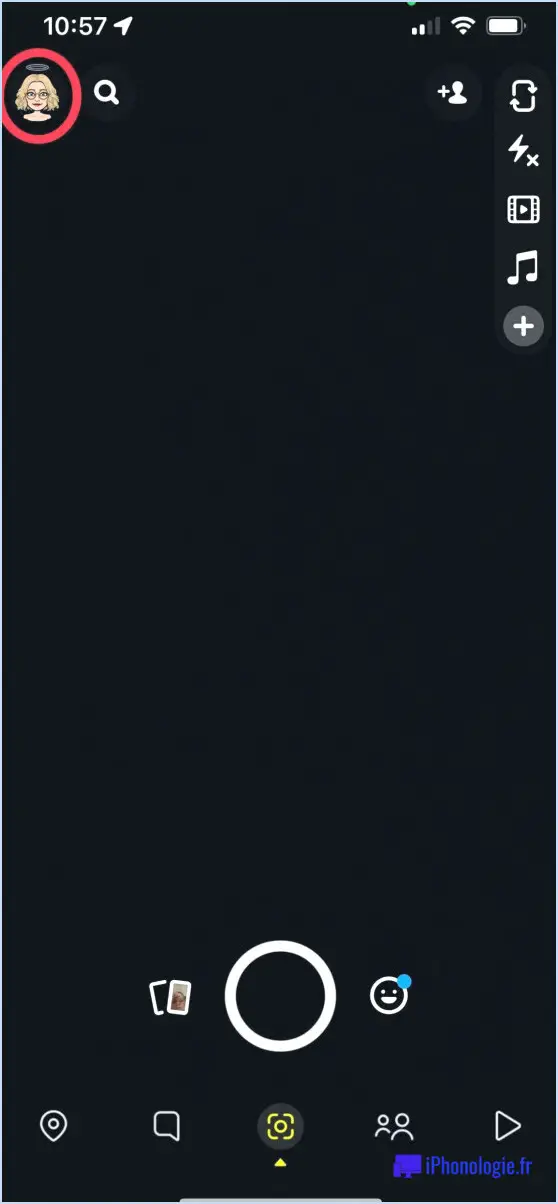Comment réinitialiser le LG G7 ThinQ?

Pour réinitialiser votre LG G7 ThinQ, suivez les étapes suivantes :
- Éteignez votre appareil: Assurez-vous que votre LG G7 ThinQ est éteint. Appuyez sur le bouton d'alimentation et maintenez-le enfoncé jusqu'à ce que les options d'alimentation apparaissent à l'écran, puis sélectionnez "Éteindre" pour éteindre votre téléphone.
- Entrez dans le mode de récupération: Appuyez simultanément sur les boutons de réduction du volume et d'alimentation et maintenez-les enfoncés. Maintenez-les enfoncées jusqu'à ce que le logo LG apparaisse à l'écran. Une fois que vous voyez le logo, relâchez les deux boutons.
- Naviguez jusqu'à l'option de réinitialisation: Après avoir relâché les boutons, vous entrerez dans le menu du mode de récupération. Utilisez le bouton de volume vers le bas pour faire défiler les options jusqu'à ce que vous trouviez "Effacer les données/réinitialisation d'usine". Cette option vous permet de réinitialiser votre appareil à ses paramètres d'usine d'origine.
- Confirmez la réinitialisation: Une fois que vous avez mis en surbrillance l'option "Effacer les données/réinitialisation d'usine", utilisez le bouton Marche/Arrêt pour la sélectionner. Un écran de confirmation s'affiche, vous demandant si vous souhaitez procéder à la réinitialisation. Faites défiler vers le bas à l'aide de la touche de réduction du volume jusqu'à ce que vous atteigniez l'option "Oui - supprimer toutes les données utilisateur".
- Lancer la réinitialisation: Une fois que vous avez mis en surbrillance l'option "Oui - supprimer toutes les données utilisateur", appuyez sur le bouton Marche/Arrêt pour confirmer votre sélection. Cela lancera le processus de réinitialisation, effaçant toutes les données et tous les paramètres de votre LG G7 ThinQ.
- Attendez que la réinitialisation soit terminée: Votre appareil va maintenant commencer le processus de réinitialisation. La réinitialisation peut prendre quelques minutes, soyez donc patient et évitez d'interrompre le processus.
- Redémarrez votre appareil: Une fois la réinitialisation terminée, vous serez ramené au menu du mode de récupération. Utilisez le bouton de volume vers le bas pour faire défiler jusqu'à l'option "Redémarrer le système maintenant", et appuyez sur le bouton d'alimentation pour redémarrer votre LG G7 ThinQ.
Puis-je déverrouiller mon LG G7 ThinQ?
Certainement ! Le LG G7 ThinQ peut en effet être déverrouillé. Le processus implique la saisie d'un code de déverrouillage, qui vous permet d'utiliser l'appareil avec n'importe quel réseau compatible. Si vous n'avez pas encore de code de déverrouillage, vous pouvez facilement en demander un à votre opérateur. Voici les principales étapes pour débloquer votre LG G7 ThinQ :
- Contactez votre opérateur : Contactez votre fournisseur de services mobiles et renseignez-vous sur l'obtention d'un code de déverrouillage pour votre LG G7 ThinQ.
- Fournissez les informations nécessaires : Votre opérateur peut exiger des détails spécifiques tels que le numéro IMEI de votre téléphone, qui peut être trouvé dans les paramètres du téléphone ou en composant *#06#.
- Demandez le code de déverrouillage : Une fois que vous avez fourni les informations nécessaires, demandez le code de déverrouillage à votre opérateur.
- Saisissez le code de déverrouillage : Une fois que vous avez reçu le code de déverrouillage, éteignez votre LG G7 ThinQ, insérez une carte SIM d'un autre opérateur et rallumez-le. Vous serez invité à saisir le code de déverrouillage.
- Profitez de votre téléphone déverrouillé : Après avoir saisi le code de déverrouillage correct, votre LG G7 ThinQ sera débloqué avec succès, ce qui vous permettra de l'utiliser avec n'importe quel réseau compatible.
Comment contourner un écran de verrouillage LG?
Pour contourner un écran de verrouillage LG, il y a quelques méthodes que vous pouvez essayer. Tout d'abord, vous pouvez maintenir enfoncée la touche bouton d'alimentation et le bouton bouton de réduction du volume simultanément jusqu'à ce que le téléphone redémarre. Cela peut vous aider à contourner l'écran de verrouillage et à accéder à votre appareil.
Vous pouvez également tenter d'entrer un code erroné. PIN ou mot de passe plusieurs fois jusqu'à ce que le téléphone se bloque. Une fois le téléphone figé, appuyez et maintenez enfoncée la touche bouton d'alimentation et le bouton bouton d'augmentation du volume simultanément jusqu'à ce que le téléphone redémarre. Cette méthode peut également vous permettre de contourner l'écran de verrouillage.
Il est important de noter que ces méthodes peuvent ne pas fonctionner sur tous les appareils LG ou toutes les versions de logiciel. En outre, le contournement d'un écran de verrouillage peut constituer une violation des conditions d'utilisation ou des paramètres de confidentialité de l'appareil. Par conséquent, il est recommandé d'utiliser ces méthodes de manière responsable et uniquement sur les appareils que vous possédez ou auxquels vous avez l'autorisation d'accéder.
Dois-je réinitialiser mon téléphone?
Une réinitialisation d'usine peut être bénéfique pour votre téléphone dans certaines situations. Elle vous permet d'effacer d'anciennes données, de résoudre des problèmes et d'actualiser les paramètres de votre téléphone. Pour effectuer une réinitialisation d'usine, accédez au menu des paramètres de votre appareil et recherchez l'option de réinitialisation des paramètres d'usine. N'oubliez pas que cette procédure peut varier en fonction de votre appareil et de ses paramètres. Avant de procéder, il est important de sauvegarder toutes les données importantes, car une réinitialisation d'usine effacera toutes les données de votre téléphone. Envisagez une réinitialisation d'usine si vous rencontrez des problèmes persistants ou si vous souhaitez repartir à zéro avec votre appareil.
Comment procéder à une réinitialisation d'usine?
Pour effectuer une réinitialisation d'usine, procédez comme suit :
- Accédez à l'écran menu des réglages de votre appareil.
- Recherchez le menu "Sauvegarde & Réinitialisation" ou "Système" section.
- À l'intérieur de cette section, localisez la section "Réinitialisation d'usine" ou "Réinitialisation" option.
- Tapez dessus et examinez les éventuels avertissements ou invites qui s'affichent.
- Confirmez votre décision de procéder à la réinitialisation.
- Attendez que l'appareil termine le processus de réinitialisation, ce qui peut prendre quelques minutes.
- Une fois la réinitialisation terminée, votre appareil sera rétabli dans son état d'origine. son état d'origine.
N'oubliez pas de sauvegarder toutes les données importantes avant d'effectuer une réinitialisation d'usine, car elle sera définitivement effacée.
Quel est le code de déverrouillage principal pour les téléphones LG?
Le code de déverrouillage principal pour les téléphones LG n'existe pas. Chaque téléphone LG possède son propre code de déverrouillage. Si vous ne connaissez pas le code de déverrouillage de votre téléphone, vous pouvez le récupérer en suivant les étapes suivantes :
- Allumez votre téléphone LG avec une carte SIM non acceptée insérée.
- Saisissez le code 2945#*numéro de modèle# (remplacez "numéro de modèle" par le numéro de modèle spécifique de votre téléphone LG).
- Le téléphone affiche le code de déverrouillage à l'écran.
N'oubliez pas que cette procédure vous fournira le code de déverrouillage spécifique à votre téléphone LG, ce qui vous permettra de l'utiliser avec différentes cartes SIM.
Quelle est la différence entre la réinitialisation dure et la réinitialisation d'usine?
La différence entre une réinitialisation dure et une réinitialisation d'usine réside dans l'étendue de la suppression des données et l'impact sur les paramètres de l'appareil. A réinitialisation dure efface toutes les données de votre téléphone, y compris les fichiers personnels, les applications et les paramètres. Elle ramène essentiellement votre appareil à son état d'origine, en effaçant tout.
En revanche, une réinitialisation d'usine ne supprime pas vos données. Au contraire, elle rétablit les paramètres par défaut de votre téléphone, en supprimant toutes les modifications que vous avez apportées aux paramètres du système ou aux applications installées. Vos fichiers et données personnels restent intacts après une réinitialisation d'usine.
En résumé :
- Réinitialisation matérielle : Efface toutes les données, y compris les fichiers personnels et les paramètres.
- Réinitialisation d'usine : Restaure les paramètres par défaut de l'appareil, sans effacer les données personnelles.
Il est important de noter que les deux types de réinitialisation doivent être utilisés avec prudence, car ils peuvent avoir des conséquences importantes. Sauvegardez toujours vos données importantes avant d'effectuer une réinitialisation.
Une réinitialisation d'usine efface-t-elle tout?
Oui, une réinitialisation d'usine efface tout sur l'appareil, y compris toutes les données et tous les paramètres de l'utilisateur. Ce processus est généralement utilisé pour restaurer un appareil dans son état d'origine, comme s'il venait d'être déballé. Lorsque vous effectuez une réinitialisation d'usine, tous les fichiers personnels, applications, comptes et configurations sont effacés de la mémoire de l'appareil. Il est essentiel de sauvegarder toutes les données importantes avant de procéder à une réinitialisation d'usine afin d'éviter toute perte définitive. N'oubliez pas qu'une réinitialisation d'usine est un outil puissant qui efface l'appareil, alors soyez prudent lorsque vous l'utilisez.